制作质感光润的蓝色文件夹图标(2)
- 2011-03-12 00:05
- 来源/作者:站酷/TCWison
- 己被围观 次
Step 3 完成基本型 绘制完成文件夹之后,继续按下图所示添加纸和箭头。你现在应该有五个图层,每个形状都会有自己的图层。别忘了给每个图层起一个好
Step 3 – 完成基本型
绘制完成文件夹之后,继续按下图所示添加纸和箭头。你现在应该有五个图层,每个形状都会有自己的图层。别忘了给每个图层起一个好认的名字
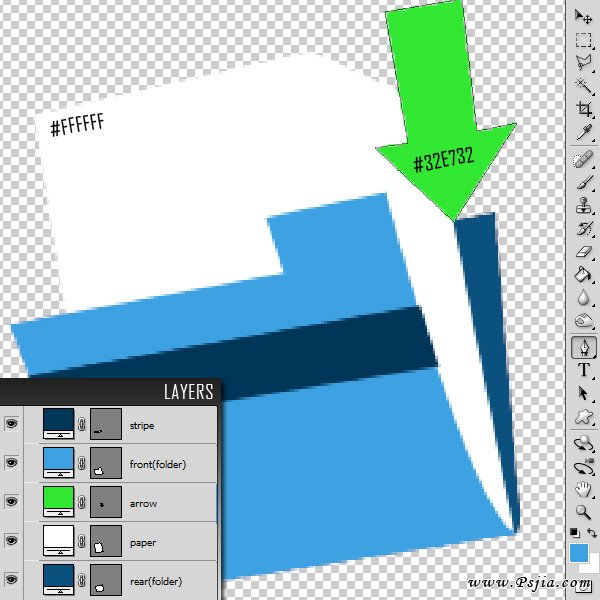
Step 4 – 添加颜色效果
为文件夹前面的部分添加下图所示的图层样式。不透明的设为90%
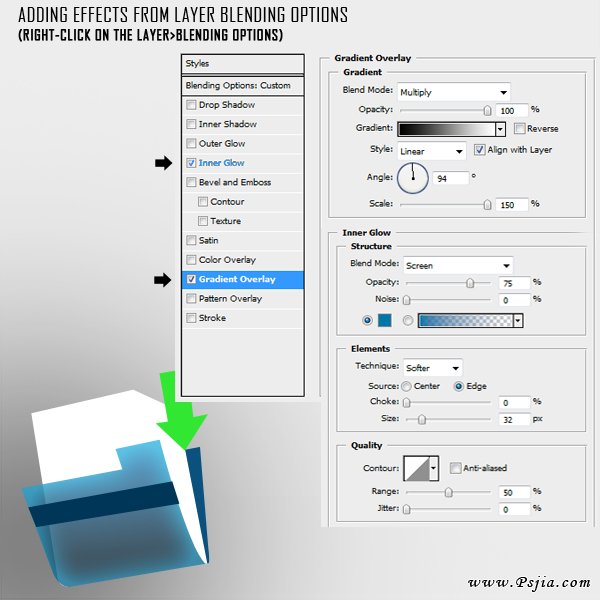
为纸片添加如下的图层样式。不透明度降至90-95%左右
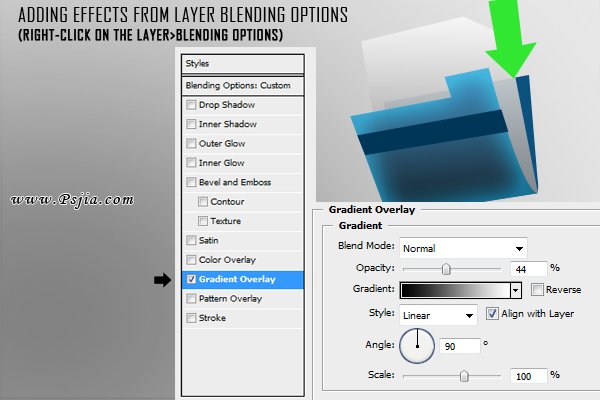
为条纹添加如下的图层样式
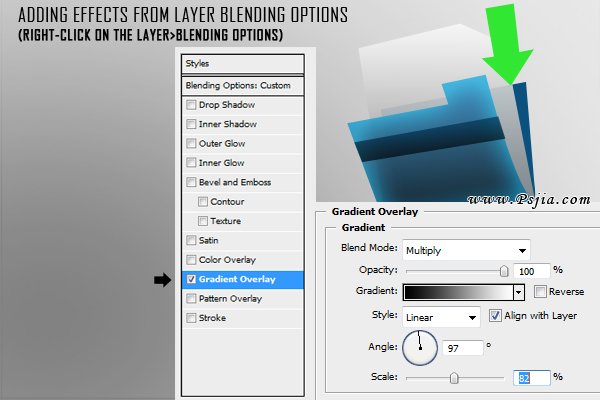
(责任编辑:PS家园网)
*PSjia.COM 倾力出品,转载请注明来自PS家园网(www.psjia.com)
标签(TAG)
上一篇:简单制作炫丽光感壁纸
下一篇:Photoshop打造创意机械人




